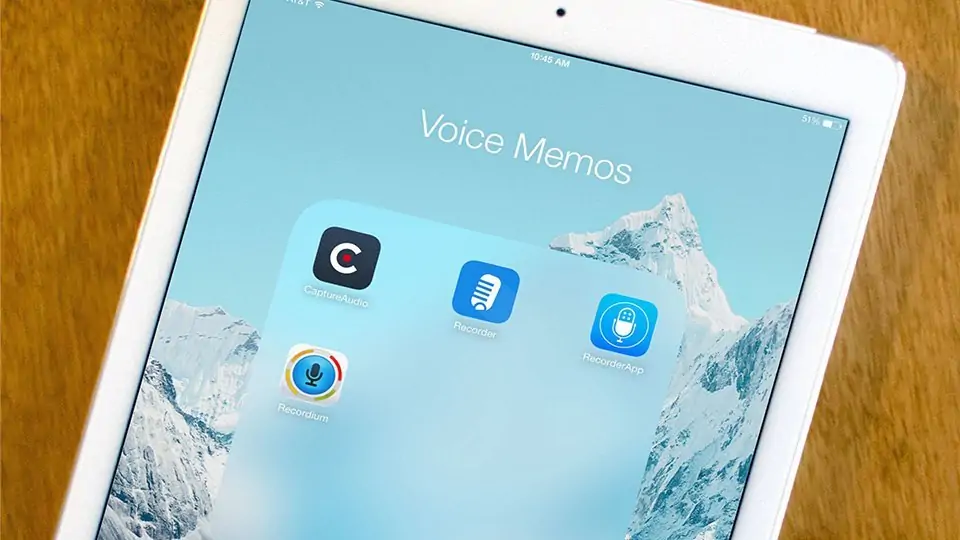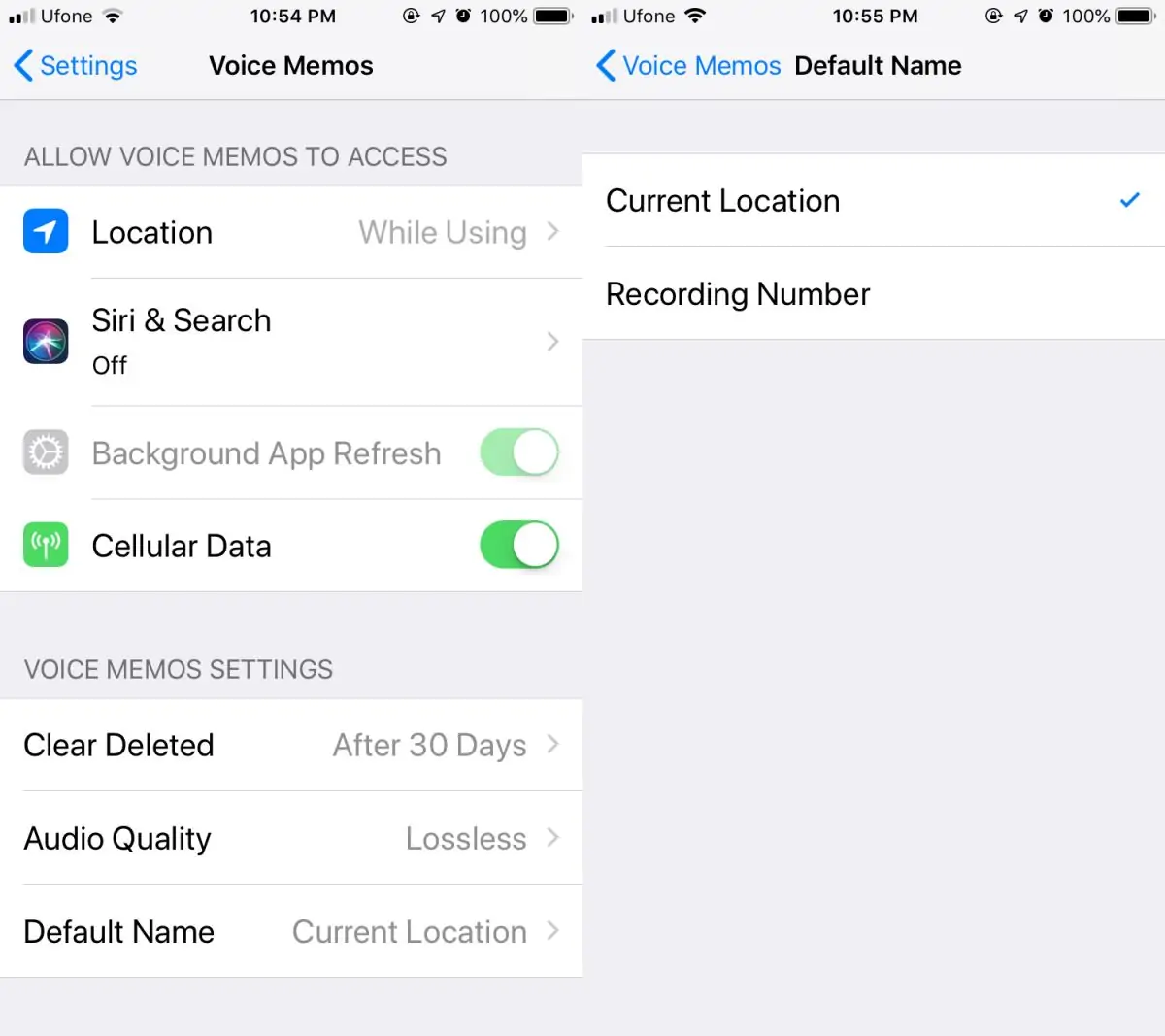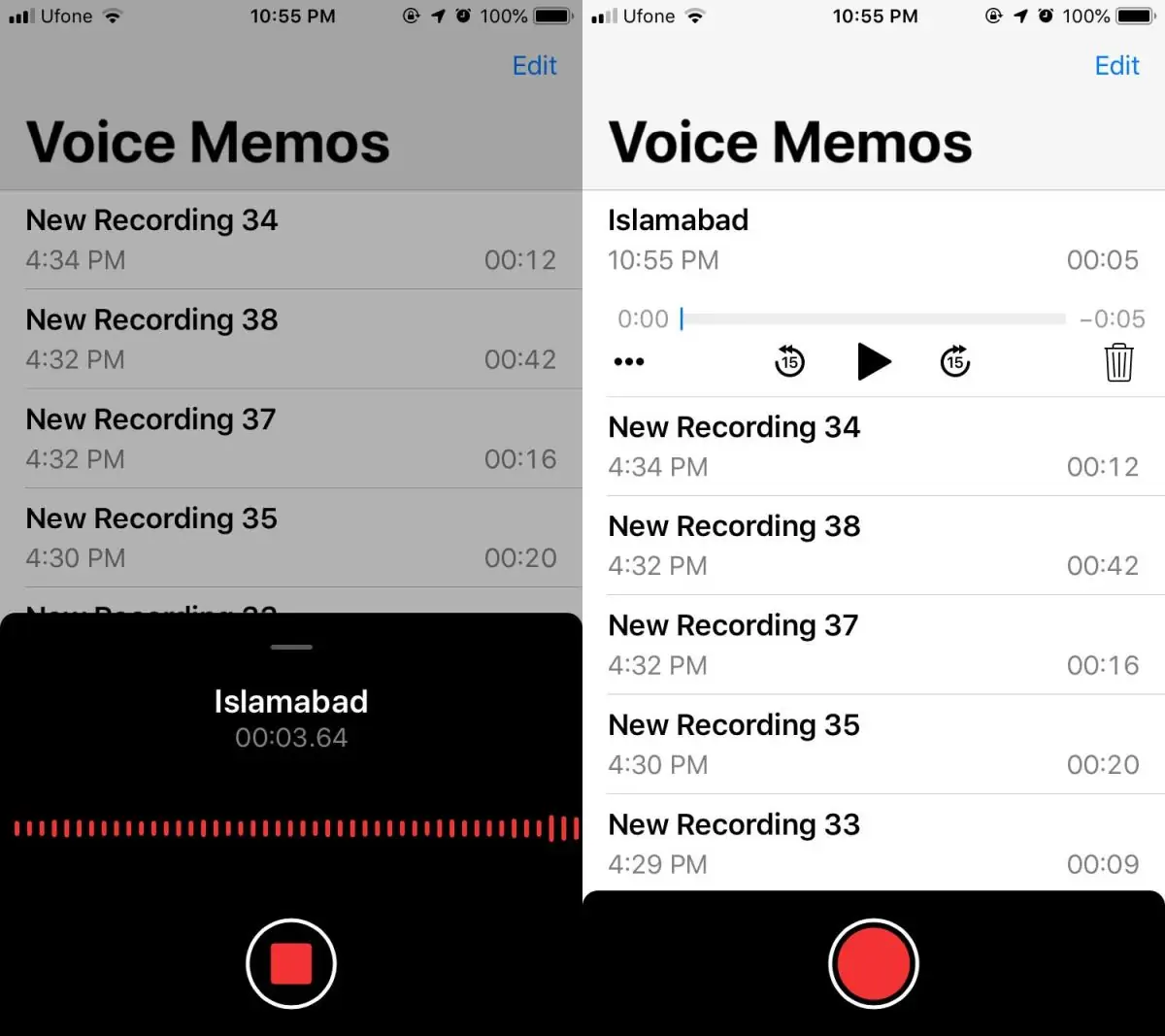اپلیکیشن Voice Memo در سیستم عامل iOS، یکی از اپهایی است که کاربران آیفون و آیپد برای ضبط کردن صدا استفاده میکنند و یادداشتهایی از نوع ویس را به کمک آن ذخیره میکنند. فایلهای صوتی ضبط شده در حالت پیشفرض با نام Recording و یک عدد ذخیره میشود اما میتوانید به جای این نامگذاری نامفهوم، از نام موقعیت مکانی که صدا در آن ضبط شده استفاده کنید.
در ادامه به روش نامگذاری فایلهای Voice در اپ Voice Memo اپل و همینطور تغییر دادن نام ویسها به صورت دستی میپردازیم. با سیارهی آیتی همراه شوید.
برای تغییر دادن روش نامگذاری ویسهای ضبط شده توسط اپ Voice Memo اپل، ابتدا اپلیکیشن Settings را اجرا کنید. میبایست دسترسی اپ Voice Memo به سرویس مکانیابی آیفون را مجاز کنید. بنابراین روی گزینهی Voice Memo تپ کنید و در صفحهی جدید نیز روی Location تپ کنید و گزینهی While Using را انتخاب کنید. به این ترتیب زمانی که از اپ ویس ممو استفاده میکنید، این اپ به موقعیت مکانی که به کمک GPS و دکلهای مخابراتی تخمین زده میشود، دسترسی خواهد داشت.
و اما شیوهی نامگذاری، در پایین صفحه روی Default Name تپ کنید. دو گزینه قابل انتخاب است:
- Current Location یا موقعیت مکانی فعلی
- Recording Number یا استفاده از عدد
حالت اول را انتخاب کنید.
سراغ اپلیکیشن Voice Memo بروید و برای آزمایش عملکرد این اپ در نامگذاری فایلها، یک ویس جدید ضبط کنید. نام فایل با توجه به موقعیت مکانی انتخاب میشود و اگر چند ویس در یک محل ضبط کنید، فایلها با اعداد ۱ و ۲ و ۳ پس از نام مکان، ذخیره میشوند.
دقت کنید که برای تشخیص نام مکان، میبایست سرویس نقشه اپل یا همان اپ Apple Maps، اطلاعات خوب و کافی در مورد آن مکان داشته باشد. اگر نام مکان مشخص نباشد و یا به اینترنت دسترسی نداشته باشید که اطلاعات لازم در اپل مپس بارگذاری شود، فایلهای ضبط شده با ذکر نام شهر و یک عدد، نامگذاری میشوند. بنابراین هر چه اپل مپس در مورد موقعیت شما اطلاعات دقیقتری داشته باشد، نامگذاری فایلهای اپ Voice Memo نیز دقیقتر صورت میگیرد.
نامگذاری دستی فایلهای ویس در Voice Memo
همواره میتوانید پس از ضبط کردن یادداشتهای صوتی، نامشان را تغییر دهید و نامی انتخاب کنید که بعدها به سرعت فایل موردنظر را تشخیص داده و استفاده کنید. توجه کنید ویرایش کردن نام فایلهایی که با ذکر موقعیت مکانی نامگذاری شدهاند هم امکانپذیر است.
و اما روش تغییر نام فایلهای ویس:
در اپلیکیشن Voice Memo فایل صدای ضبط شده را انتخاب کنید و روی آیکون سهنقطه تپ کنید. در منویی که باز میشود روی گزینهی Edit تپ کنید. پنلی برای ویرایش صدا باز میشود تا فایل را برش بزنید و همینطور نام فایل را تغییر دهید. روی نام فایل تپ کنید و اکنون حالت ویرایش نام فعال است و میتوانید نام دلخواه و مرتبطی را تایپ کنید.
addictivetipsسیارهی آیتی